Nota: Unele secțiuni ale acestui site pot include link-uri de afiliere. Acest lucru nu influențează în niciun fel conținutul nostru editorial.
Kodi reprezintă o soluție excelentă pentru a viziona conținut pe televizor de pe computer sau telefon, iar utilizarea platformei Android TV de la Google oferă o modalitate ideală de a transforma un televizor obișnuit într-unul „inteligent”.
Deși redarea conținutului Kodi pe Chromecast poate fi oarecum complicată, instalarea Kodi pe Android TV este un proces simplu. Iată cum puteți instala Kodi pe Android TV și cum puteți începe să vizionați conținutul salvat pe ecranul mare.

Atenție: multe extensii (add-ons) includ materiale care nu dețin licențe oficiale, iar accesarea acestui tip de conținut ar putea fi ilegală. Dacă un material este gratuit, dar pare prea bun pentru a fi adevărat, probabil că este. Vă recomandăm să folosiți un VPN de încredere în timpul streamingului online, cum ar fi ExpressVPN.
Ofertă specială: 3 luni GRATUIT!
Metoda 1: Instalarea Kodi din Magazinul Play
Vom începe cu prezentarea celei mai simple metode de instalare a Kodi pe Android TV. Dacă aveți acces la Magazinul Play, urmați pașii de mai jos:
- Accesați Magazinul Google Play pe Android TV și autentificați-vă dacă este necesar.
- Descărcați aplicația Kodi pe Android TV folosind Google Play.
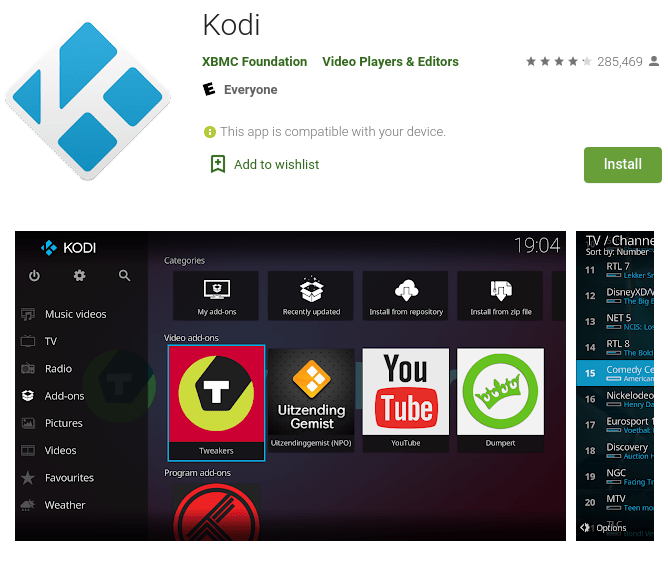
- Configurați aplicația Kodi pentru a accesa conținutul stocat în rețeaua dvs. După instalarea reușită, veți fi gata să utilizați Kodi.
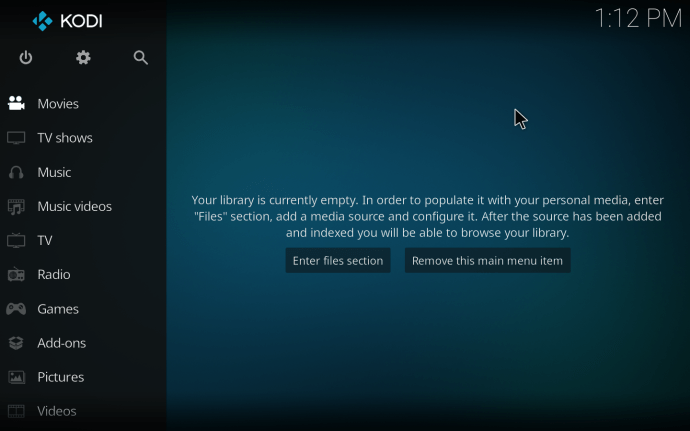
Dacă întâmpinați dificultăți în instalarea Kodi, asigurați-vă că sistemul de operare Android este versiunea 5.0 sau o versiune mai recentă. În caz contrar, actualizați sistemul de operare și încercați din nou.
Metoda 2: Instalarea Kodi de pe site-ul oficial
În cazul în care nu puteți utiliza Magazinul Google Play, puteți descărca aplicația de pe site-ul oficial Kodi. Urmați acești pași:
Ofertă specială: 3 luni GRATUIT!
- Dacă Kodi nu este disponibil în Magazinul Play, deschideți setările Android TV și mergeți la secțiunea Securitate și restricții.
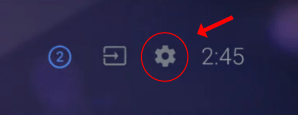
- Activați opțiunea „Surse necunoscute” pentru a permite instalarea aplicațiilor din surse externe Magazinului Google Play.
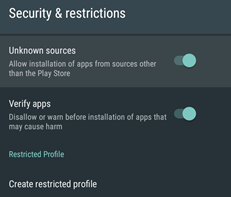
- De pe un computer, descărcați versiunea Kodi pentru Android de pe pagina de descărcări a Kodi. Selectați versiunea corespunzătoare în funcție de specificațiile hardware-ului dvs.
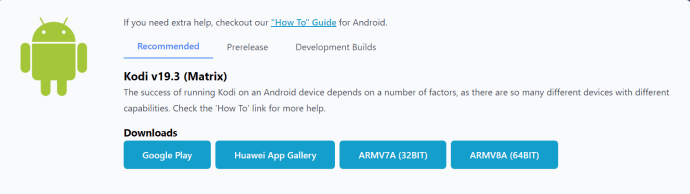
- Transferați fișierul .apk descărcat pe Google Drive sau pe o unitate USB și conectați-o la Android TV.
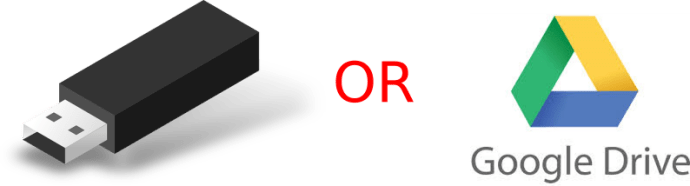
- Folosind televizorul, navigați și deschideți fișierul .apk cu ajutorul aplicației Files by Google sau a unui alt manager de fișiere. Atenție: fiți precauți la selectarea unui browser de fișiere, deoarece există multe aplicații care imită aplicații legitime și care conțin spyware sau adware!
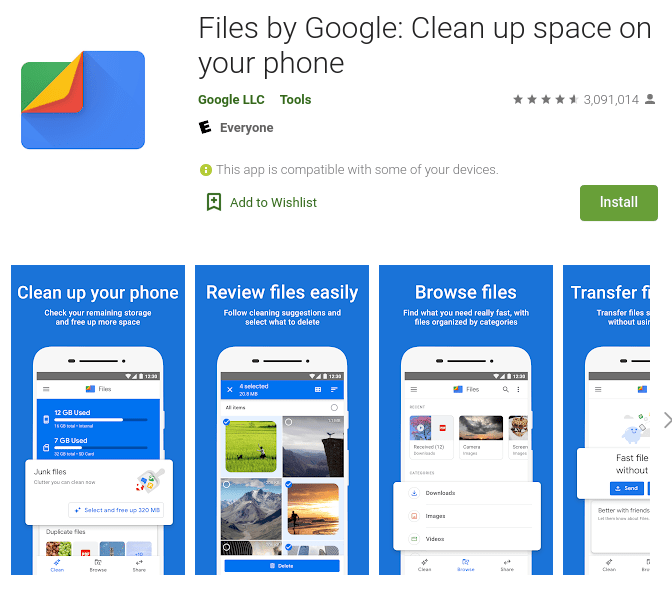
- Deschideți fișierul .apk pentru a instala Kodi și urmați instrucțiunile. Kodi va funcționa similar cu versiunea descărcată din Google Play Store, dar vă va cere aprobarea permisiunilor de securitate.
- Configurați Kodi pentru a accesa conținutul stocat în rețeaua dvs.
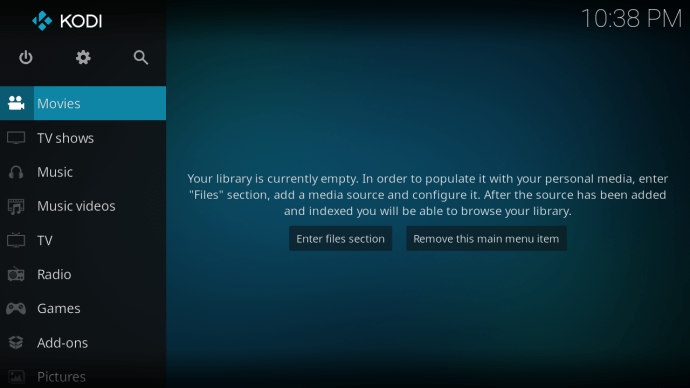
După cum am menționat anterior, multe extensii (add-ons) conțin materiale care nu au licențe oficiale. Accesarea acestui tip de conținut poate încălca drepturile de autor sau duce la o utilizare ilegală. Utilizatorii sunt responsabili să respecte legile privind datele și conținutul din țara lor.
Întrebări frecvente
Vă prezentăm câteva răspunsuri care vă vor ajuta să instalați Kodi pe Android TV.
Ce fac dacă nu pot rula cea mai recentă versiune de Android?
Ofertă specială: 3 luni GRATUIT!
Dacă întâmpinați probleme din cauza incompatibilității cu sistemul de operare, puteți încerca Aptoide TV. Spre deosebire de Google Play Store, aici puteți găsi versiuni mai vechi de Kodi care ar putea fi compatibile cu versiunea dumneavoastră de Android TV.
Pot actualiza Kodi pe Android TV?
Da! Dacă aveți probleme cu Kodi sau doriți să utilizați cea mai recentă versiune, puteți actualiza Kodi prin Magazinul Google Play. Deschideți Magazinul Play și accesați profilul dvs. din colțul dreapta sus. Apoi, selectați „Gestionați aplicațiile și dispozitivele”. Apoi, faceți clic pe „Actualizări”. Selectați „Vedeți detalii”. Căutați Kodi și selectați „Actualizare” dacă opțiunea apare (dacă nu apare, atunci versiunea dvs. este deja actualizată).
Puteți, de asemenea, dezinstala și reinstala Kodi dacă aveți probleme la instalarea celei mai recente versiuni.
Kodi și Android TV
Acum că ați instalat Kodi pe televizorul dvs., vă puteți bucura de explorarea funcțiilor și opțiunilor sale pentru a-l personaliza. De asemenea, permite crearea de profiluri, astfel încât alți utilizatori să îl poată configura în funcție de preferințele lor. Vă invităm să ne împărtășiți experiențele dumneavoastră despre utilizarea Kodi pe Android TV în comentariile de mai jos.